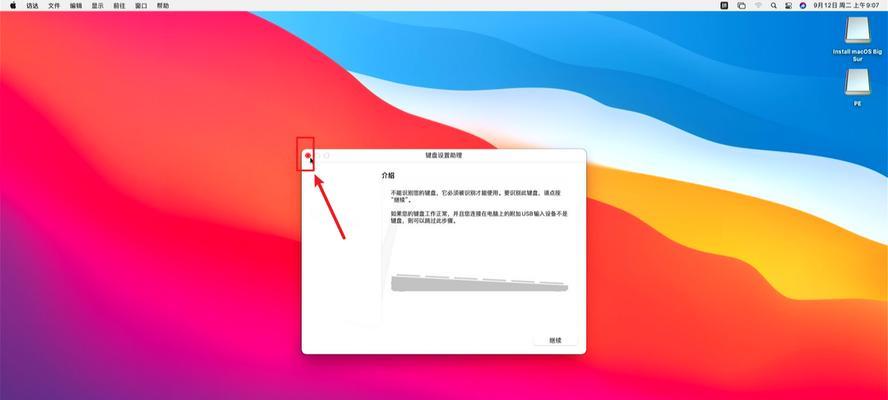随着操作系统的不断更新,很多用户还是习惯于使用旧版本的操作系统。对于使用Windows8的用户来说,有时候可能需要安装Windows7的双系统以便于使用某些特定软件或兼容性更好的驱动程序。本篇文章将详细介绍如何在Windows8下安装Windows7双系统。
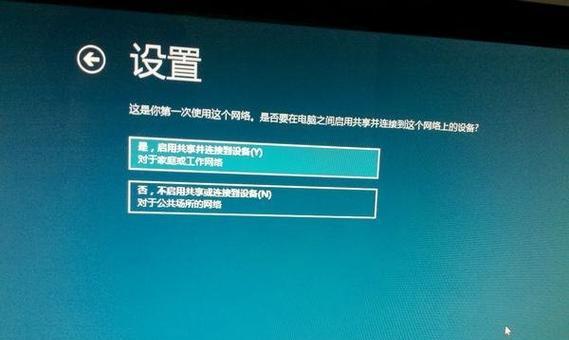
备份重要数据和文件
在进行任何操作之前,我们首先需要备份我们计算机上重要的数据和文件。将这些文件复制到外部存储设备(如移动硬盘或U盘)或云存储服务中,以确保它们的安全性。
准备Windows7安装盘或ISO文件
在安装Windows7之前,我们需要准备一个Windows7安装盘或ISO文件。如果你已经有了安装盘或ISO文件,可以直接跳过这个步骤。否则,你可以从Microsoft官方网站下载Windows7ISO文件,并使用相应的工具将其写入空白DVD或制作成启动U盘。
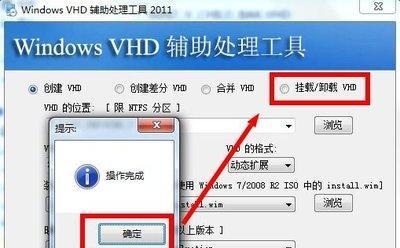
创建新的分区
在进行双系统安装之前,我们需要为Windows7创建一个新的分区。可以使用Windows8自带的磁盘管理工具来完成这个任务。打开磁盘管理工具后,选择一个未分配的空间,并右键点击选择“新建简单卷”选项。根据向导的提示,设置新分区的大小并格式化为NTFS文件系统。
禁用SecureBoot和FastStartup
为了顺利安装Windows7双系统,我们需要在BIOS中禁用SecureBoot和FastStartup功能。重启计算机,进入BIOS设置界面(一般是按下F2或Delete键),找到相应选项并将它们禁用。
设置启动顺序
在安装Windows7之前,我们需要调整启动顺序以便能够从安装盘或启动U盘启动。进入BIOS设置界面,在启动选项中找到启动顺序,并将光驱或U盘移动到首位。保存设置并重启计算机。
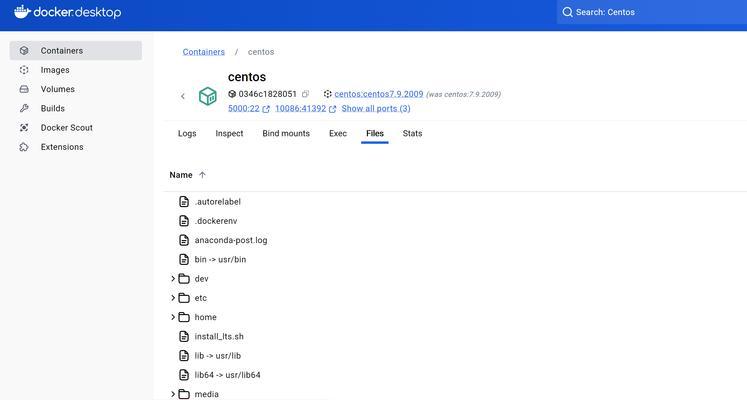
开始安装Windows7
现在我们可以从准备好的Windows7安装盘或启动U盘中启动计算机,并按照安装向导的提示进行操作。选择新创建的分区作为安装目标,然后等待安装程序完成。
配置双系统启动项
安装完成后,计算机将默认进入Windows7系统。为了方便切换操作系统,我们可以使用第三方引导程序(如EasyBCD)来配置双系统的启动项。安装并打开EasyBCD后,添加一个新的启动项并指定Windows8的安装位置。
测试双系统启动
重新启动计算机后,系统将出现引导菜单,显示Windows7和Windows8两个选项。选择其中一个选项,然后测试双系统是否正常启动。如果一切顺利,你现在可以在Windows8和Windows7之间随意切换了。
更新驱动程序和软件
在安装双系统后,我们需要确保所有的硬件驱动程序和软件都是最新版本,以提高系统的稳定性和兼容性。访问各个硬件和软件制造商的官方网站,下载并安装最新的驱动程序和软件。
设置默认操作系统
如果你更喜欢使用Windows8或Windows7中的某一个操作系统,你可以设置一个默认的操作系统。在Windows8中,打开“控制面板”,选择“系统和安全”,点击“系统”后左侧的“高级系统设置”,然后在弹出窗口中的“引导和恢复”选项卡中设置默认操作系统。
注意事项
在安装双系统过程中,有一些需要注意的事项。例如,确保你的计算机满足Windows7的最低系统要求,并且在进行任何操作之前做好完整的备份。此外,还要注意安装驱动程序和软件时下载自可信赖的来源,以避免安全风险。
解决常见问题
在双系统安装过程中,可能会遇到一些常见问题,如启动失败、驱动不兼容等。如果遇到这些问题,可以尝试重新安装或更新相关驱动程序,或者在技术论坛上寻求帮助。
备份重要文件
在使用双系统时,我们建议定期备份重要文件,以防止数据丢失。可以使用外部存储设备或云存储服务进行备份,并制定一个合理的备份策略来保护你的数据。
维护和优化系统性能
为了保持双系统的良好运行状态,我们应该定期进行系统维护和优化。清理临时文件、卸载不需要的程序、定期更新操作系统和软件补丁等操作可以提高系统性能和安全性。
通过本文的指导,你现在应该能够在Windows8下安装Windows7双系统了。请记住,安装双系统需要一些耐心和技巧,但一旦成功完成,你将能够享受到两个操作系统所带来的各种优势和功能。祝你成功安装双系统!